Turite mielą ir puikų „iPhone 11“ modelį (11, 11 Pro, 11 Pro Max) ar „iPhone X“ serijos telefoną („XS“, „XR“ arba „X“), tačiau būsenos juostoje trūksta patogaus akumuliatoriaus procento?
Mes jau įpratome matyti šį skaičių viršutiniame dešiniajame „iPhone“ kampe - tai yra mėgstamiausia funkcija, kuria daugelis iš mūsų pasikliauja stebėdami, kaip veikia mūsų akumuliatorius.
Be to, labai naudinga nuspręsti, kada įjungti ar išjungti mažos galios režimą.
Bet tada paleidžiate naująjį „iPhone 11“ arba „X“ seriją („XS, XR, X“) ir atspėjate, ko nėra! Kas duoda?
Vykdykite šiuos greitus patarimus, kad pamatytumėte „iPhone 11“ arba „X Series XS“, „XR“ arba „X“ akumuliatoriaus procentinę dalį
- Peržiūrėkite valdymo centro akumuliatoriaus procentą, perbraukdami žemyn iš viršutinio dešiniojo kampo
- Įkraukite telefoną, o procentinė dalis pasirodys ekrane
- Pridėkite akumuliatoriaus valdiklį prie užrakto ekrano
- Atidarykite „Battery Setting“
Ar naujausia „iOS“ ekrano viršuje rodo jūsų „iPhone“ akumuliatoriaus procentą?
Ne!
Atsiprašome, žmonės, „Apple“ nepakeitė jokios naujausios „iOS“ versijos dizaino, kad būtų pridėta baterijos procentinė dalis „iPhone 11“ modeliams ir „X“ serijos „iPhone“ vartotojams.
„iPhone“ akumuliatoriaus energija!
Pirmiausia gera žinia!
Jūsų „iPhone 11“, „XS“, „XS Max“ ir „XR“ funkcijos yra nuostabios ir greitai įkraunamos!
„IPhone 11 Pro“ modeliai pasižymi geresniu akumuliatoriaus veikimu nei bet kada anksčiau - iki papildomų 5 valandų, palyginti su ankstesniais modeliais. Tai tikrai nuostabu.
„IPhone 11 Pro“ modelių dėžutėje yra 18 W greitas įkroviklis!
Naudojantiems „iPhone XS“, šie modeliai tarnauja apie 30 minučių daugiau nei „X“. Ir „XR“ gražus 1,5 valandos ilgiau nei „iPhone X“.
Tiek „XS“, tiek „XR“ taip pat siūlo greitą įkrovimą, naudojant „Apple USB-C“ maitinimo adapterį (30W modelis A1882 arba 87W modelis A1719) per 30 minučių įkraunamas iki 50%.
Pertvarkymas reiškia pokyčius!
Na, pertvarkyti „iPhone X“ serijos ir 11 modelių telefonai turi gražų ir ryškų ekraną, kuris beveik, taip beveik, eina nuo galo iki galo ir iš viršaus į apačią.
Tačiau viena auka, jei taip galvojame, yra aukščiausia „išpjova“ - tai sritis, kurioje gyvena jūsų priekinė kamera.
Ir būtent ta išpjova užblokuoja kai kuriuos nekilnojamojo turto objektus iš tradicinės „iPhone“ aukščiausios būklės juostos.
Viena iš pagrindinių šio pertvarkymo aukų yra jūsų „iPhone 11“ arba „X“ serijos akumuliatoriaus procentas - jis tiesiog užima per daug vietos, kad jį ir savo baterijos piktogramą būtų galima įtraukti.
Taigi, kaip tada matote „iPhone 11 / XS / XR / X“ akumuliatoriaus procentą?
Viskas jūsų valdymo centre! Atminkite, kad „Control Center“ pasiekimas šiek tiek skiriasi jūsų „iPhone 11“ arba „X Series“. 
Užuot braukę aukštyn, mes braukiame žemyn iš dešiniojo kampo ekrano viršuje. Šiuo metu „Control Center“ naudojimas yra pagrindinis būdas matyti akumuliatoriaus kiekį „iPhone 11 / X“ serijoje.
Arba pridėkite akumuliatoriaus valdiklį prie užrakto ekrano
Vienintelis kitas būdas, kurį atradome norėdami peržiūrėti jūsų akumuliatoriaus procentą, yra „iPhone“ įkrovimas naudojant žaibo įkrovimo laidą arba naudojant „Qi“ palaikomą belaidį įkrovimo bloką. 
Pridėkite akumuliatoriaus valdiklį prie užrakto ekrano
- Eikite į pagrindinį ekraną ir braukite į dešinę
- Slinkite žemyn tame puslapyje, suraskite redagavimo mygtuką ir paspauskite jį
- Ant Pridėti valdiklius ekranas, pažiūrėkite po Daugiau valdiklių ir palieskite pliuso ženklą šalia „Baterijos“
- Kitą kartą perbraukus dešinėn iš namų ar užrakto ekrano, pasirodys akumuliatoriaus valdiklis
Aš asmeniškai įdėjau akumuliatoriaus valdiklį visų savo užrakto ekrano valdiklių viršuje, todėl lengva peržiūrėti akumuliatoriaus procentą.
Nematote akumuliatoriaus valdiklio „iPhone“ užrakinimo ekrane?
- Pabandykite perjungti „Today View“ Nustatymai> Veido ID ir prieigos kodas> Šiandien rodinys ĮJ
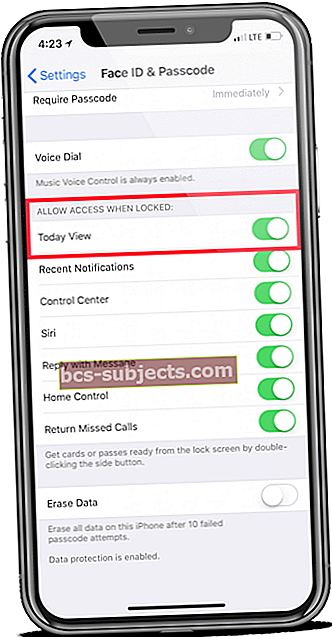
- Suporuokite naują „Bluetooth“ įrenginį, atnaujinkite „Bluetooth“ ryšį arba patikrinkite, ar „BT“ įrenginys šiuo metu yra prijungtas
- Išjunkite „Bluetooth“ ir vėl vėl įjunkite. Eiti įNustatymai> „Bluetooth“
- Susieję „iPhone“ su „Apple Watch“, „AirPods“ ar bet kuriuo kitu „Apple“ belaidžiu priedu (pvz., „Apple Pencil for iPad“), turėtumėte pamatyti akumuliatoriaus valdiklį
- Jei neturite „Bluetooth“ įrenginių ar „Apple“ priedų, eikite į „Apple Store“ ir suporuokite „iDevice“ su belaidžiu / „BT“ įrenginiu parduotuvėje ir turėtumėte pamatyti galimybę pasirinkti akumuliatoriaus valdiklį
- Atnaujinkite tinklo nustatymus, kad atnaujintumėte visus ryšius. Eiti į„Settings“> „General“> „Reset“> „Reset Network Settings“
- Atlikdami tinklo atstatymą, pašalinsite visus saugomus „WiFi“ slaptažodžius, todėl turėkite juos po ranka
- Paleiskite iš naujo (išjunkite ir vėl įjunkite) arba priverstinai paleiskite įrenginį iš naujo. Norėdami priversti paleisti iš naujo,
- „IPhone 6S“ ar senesnėse versijose, taip pat visuose „iPad“ įrenginiuose su namų mygtukais ir „iPod Touch“, vienu metu paspauskite „Pagrindinis“ ir „Maitinimas“, kol pamatysite „Apple“ logotipą
- „IPhone 7“ arba „iPhone 7 Plus“: paspauskite ir palaikykite „Side“ ir „Volume Down“ mygtukus mažiausiai 10 sekundžių, kol pamatysite „Apple“ logotipą
- „IPad“ be namų mygtuko arba „iPhone 8“ ir naujesnių modelių: paspauskite ir greitai atleiskite garsumo didinimo mygtuką. Tada paspauskite ir greitai atleiskite garsumo mažinimo mygtuką. Galiausiai paspauskite ir palaikykite „Side / Top“ mygtuką, kol pamatysite „Apple“ logotipą
- Kai kurie skaitytojai nustatė, kad visų jų pritaikytų funkcijų atstatymas padeda atkurti baterijos valdiklį
- Eiti į„Settings“> „General“> „Reset“> „Reset All Settings“
 Pasirinkite „iPhone“ iš naujo nustatyti visus nustatymus.
Pasirinkite „iPhone“ iš naujo nustatyti visus nustatymus. - Šis atstatymas pašalina visus pritaikytus nustatymus, pvz., Fono paveikslėlius, pritaikymo neįgaliesiems nustatymus, saugomus „WiFi“ kodus ir pan.
- Tai neturi įtakos jokiems jūsų duomenims (pvz., Nuotraukoms, tekstams, dokumentams ar programų duomenims) - tik jūsų tinkintiems nustatymams ir funkcijoms
- Eiti į„Settings“> „General“> „Reset“> „Reset All Settings“
Patikrinkite akumuliatoriaus nustatymus
Žmonėms, naudojantiems „iOS 11.3“ ir naujesnę versiją, „Apple“ pateikia akumuliatoriaus būklės nustatymą.
Raskite jįNustatymai> Baterija.
Šis nustatymas rodo išsamią akumuliatoriaus informaciją per pastarąsias 24 valandas ir per pastarąsias 10 dienų.
Norėdami pamatyti dabartinį lygį, pažvelkite į Paskutinio įkrovimo lygis.
Norite pamatyti „iPhone 8“ ir senesnių versijų, „iPad“ ar „iPod touch“ akumuliatorių procentą?
Žmonėms, naudojantiems senesnio modelio „iPhone“ („iPhone 8“ ir ankstesnes) ir bet kokius „iPad“ ar „iPod touch“ (7-osios kartos), būsenos juostoje galite pamatyti savo baterijos procentą!
- Eiti į Nustatymai> Baterija
- Perjungti Baterijos procentas
 Nustatymuose įjunkite akumuliatoriaus procentinės vertės parinktį.
Nustatymuose įjunkite akumuliatoriaus procentinės vertės parinktį.
Arba naudokite Mažos galios režimas „iPhone 8“ ar ankstesnėje versijoje. Ši funkcija šiuo metu nepasiekiama „iPad“ ar „iPod touch“.
 Išjunk Mažos galios režimas iš „iPhone“ akumuliatoriaus nustatymų.
Išjunk Mažos galios režimas iš „iPhone“ akumuliatoriaus nustatymų. Kai įjungiate mažos galios režimą, akumuliatoriaus kiekis visada rodomas „iPhone“ būsenos juostoje.
Mūsų nuomonė dėl „iPhone 11“ ir „X“ serijos akumuliatorių procentinės dalies trūkumo
Mes sakome, kad čiupk!
Mes norime, kad „Apple“ pasiūlytų būdą, kaip pritaikyti „iPhone 11 / X“ serijos telefonų viršutinę būsenos juostą, arba bent jau galimybę akumuliatoriaus procentą įdėti į būsenos juostą.
Aš tikrai norėčiau, kad ekrane būtų rodoma procentinė dalis, o ne dažnai nenaudinga akumuliatoriaus piktograma.
Taigi, ką jūs manote apie šį pertvarkymą? Dirba ar netinka jums ??




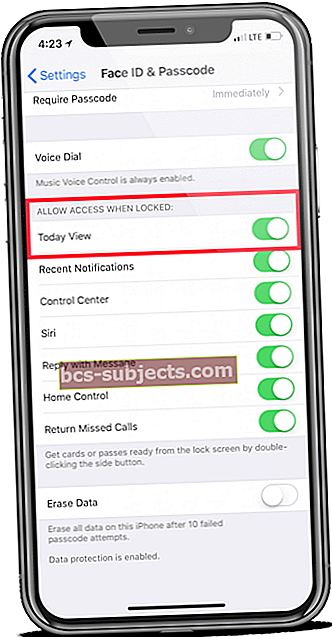
 Pasirinkite „iPhone“ iš naujo nustatyti visus nustatymus.
Pasirinkite „iPhone“ iš naujo nustatyti visus nustatymus. Nustatymuose įjunkite akumuliatoriaus procentinės vertės parinktį.
Nustatymuose įjunkite akumuliatoriaus procentinės vertės parinktį.
